一、实验目的
随着Internet的发展和网络应用的增多,IPv4地址枯竭成为了制约网络发展的瓶颈。网络地址转换NAT能够实现位于内部网络的主机访问外部网络的功能,是IPv6广泛应用前较好的过渡技术。
本实验就是通过在华为模拟器中通过使用NAT地址转换技术模拟外部网络的某台主机成功访问内部网络的一个HTTP服务器。
二、需求分析
因为IPv4公网地址紧缺,某企业内部使用的都是私网地址,无法连接公网,这时就需要在路由器上设置NAT技术,让企业内部网络能够访问公网,同时外部的主机能够访问企业的HTTP服务器
三、配置思路
3.1、交换机配置
首先在交换机里面建立VLAN 10 20 30 40,然后分别在各个接口建立Access。然后在Vlanif 10 20 30 40 这些虚拟接口上配置IP地址。
Sysname SW1
Vlan batch 10 20 30 40
interface GigabitEthernet0/0/1
port link-type access
port default vlan 10
interface GigabitEthernet0/0/2
port link-type access
port default vlan 20
interface GigabitEthernet0/0/3
port link-type access
port default vlan 30
interface GigabitEthernet0/0/4
port link-type access
port default vlan 20
interface GigabitEthernet0/0/5
port link-type access
port default vlan 40
interface GigabitEthernet0/0/6
port link-type access
port default vlan 10
interface Vlanif10
ip address 192.168.10.1 255.255.255.0
interface Vlanif20
ip address 192.168.20.1 255.255.255.0
interface Vlanif30
ip address 192.168.30.1 255.255.255.0
interface Vlanif40(和路由器设置的直连路由,不用设置回程路由)
ip address 11.0.0.2 255.255.255.0
ip route-static 0.0.0.0 0.0.0.0 11.0.0.1 ###然后配一条到11.0.0.1的默认路由。
3.2、路由器R1配置
2、设置R1路由器两个接口的IP地址,静态NAT,动态NAT,EasyIP;
在配置R1到PC1,2,3的静态路由和一条到12.0.0.2的默认路由。
通过静态NAT,动态NAT,EasyIP,R1就变成了可以把PC1,2,3,4和服务器的私有IP地址转换成公网IP地址。
sysname R1
interface GigabitEthernet0/0/0
ip address 11.0.0.1 255.255.255.0
interface GigabitEthernet0/0/1
ip address 12.0.0.1 255.255.255.0
静态NAT:一个私网IP地址对应一个公网IP地址(有2中配置方法)
第一种:全局模式下 nat static global 8.8.8.8 inside 192.168.10.10
在接口上启动nat static enable 功能
int g0/0/1
nat static enable
第二种:直接在接口上声明nat static
int g0/0/1
nat static global 8.8.8.8 inside 192.168.10.10
动态NAT: 多个私网IP地址对应多个公网IP地址
nat address-group 1 212.0.0.100 212.0.0.200(新建为1的nat地址池,也设置了这个地址池的范围)
acl 2000(acl编号)
rule permit source 192.168.20.0 0.0.0.255设置允许使用地址池的网段,0.0.0.255是反掩码
rule permit source 11.0.0.0 0.0.0.255
int g0/0/1(外网口)
nat outbound 2000 address-group 1 no-pat设置编号2000的网段使用1地址池
EasyIp:多个私网IP地址对应外网口公网的一个IP地址(12.0.0.1)
acl 3000(acl编号)
rule permit ip source 192.168.30.0 0.0.0.255
int g0/0/1(外网口)
nat outbound 3000
在intg0/0/1接口里面打的:将公有地址端口映射到私有IP地址命令,简单的来说就是把公网地址转换成私有IP地址。这个9.9.9.9相当于外网的IP地址,然后可以访问192.168.10.100的这个服务器的IP地址。
本地服务器上传数据,然后上传到外网,9.9.9.9这个外网可以访问那个本地服务器,或者从那个本地服务器上下载数据
nat server protocol tcp global 9.9.9.9 www inside 192.168.10.100 www
display nat session all ##查看NAT的流表信息
设置出去的默认路由
ip route-static 0.0.0.0 0.0.0.0 12.0.0.2
这三个都是设置数据回来的静态路由
ip route-static 192.168.10.0 255.255.255.0 11.0.0.2
ip route-static 192.168.20.0 255.255.255.0 11.0.0.2
ip route-static 192.168.30.0 255.255.255.0 11.0.0.2
3.3、路由器R2配置
、R2配两个接口的IP地址,然后配loopback0的IP地址,
再配三条静态路由。
sysname R2
interface GigabitEthernet0/0/0
ip address 12.0.0.2 255.255.255.0
interface GigabitEthernet0/0/2
ip address 13.0.0.1 255.255.255.0
interface LoopBack0 这是设置路由器的环回地址
ip address 114.114.114.114 255.255.255.255
设置数据回来的静态路由
ip route-static 8.8.8.8 255.255.255.255 12.0.0.1
ip route-static 9.9.9.9 255.255.255.255 12.0.0.1
ip route-static 212.0.0.0 255.255.255.0 12.0.0.1
3.4、四台PC,服务器(Server),Client的配置
- PC1

- PC2

- PC3

- PC4

- 服务器
我们首先另存为一个测试页,直接在任意页面右键,然后另存为到你要保存的文件夹,然后改名叫1.html

服务器也要配置IP地址,网关,子网掩码
 按照1,2,3的顺序进行操作
按照1,2,3的顺序进行操作


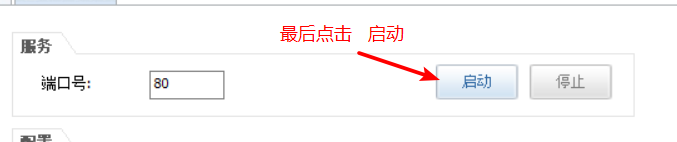

- Client
 这里的地址:9.9.9.9是我们刚才自己配置的外网的一个IP地址
这里的地址:9.9.9.9是我们刚才自己配置的外网的一个IP地址
1.html 是测试页的名称
 最后获取成功后就可以实现外网和内网之间可以实现互通
最后获取成功后就可以实现外网和内网之间可以实现互通

四、实验总结
本实验给企业内部网络的几台主机分别采用了静态NAT、动态NAT和Easy IP技术,我们会发现:
静态NAT是一个私网地址对应一个公网地址;
动态NAT是多个私网地址对应多个公网地址;
这两种方式都不能节省公网地址,而Easy IP允许将多个私网地址对应一个公网地址,能够较好的节省公网地址,是生产环境中经常使用的NAT技术。
AT和Easy IP技术,我们会发现:
静态NAT是一个私网地址对应一个公网地址;
动态NAT是多个私网地址对应多个公网地址;
这两种方式都不能节省公网地址,而Easy IP允许将多个私网地址对应一个公网地址,能够较好的节省公网地址,是生产环境中经常使用的NAT技术。